- VMware
- 19 mai 2023 à 14:19
-

- 1/2
Sous VMware ESXi, vous pouvez utiliser du stockage local, mais aussi du stockage distant accessible via le réseau grâce notamment au protocole iSCSI.
Ce qui permet, par exemple, de stocker des machines virtuelles sur un NAS.
- Installer et configurer un serveur iSCSI sous Windows Server 2016
- Ajouter et configurer un adaptateur iSCSI logiciel
- Créer une banque de données iSCSI
1. Installer et configurer un serveur iSCSI sous Windows Server 2016
Généralement, vous utiliserez le protocole iSCSI pour vous connecter à un serveur de stockage existant, tel qu'un NAS Synology, par exemple.
Néanmoins, dans le cas d'un lab, vous pouvez installer un serveur iSCSI sous Windows Server.
Pour cela, lancez le gestionnaire de serveur, puis l'assistant d'ajout de rôles et de fonctionnalités.
Ensuite, dans "Services de fichiers et de stockage -> Services de fichiers et iSCSI", cochez la case "Serveur cible iSCSI".
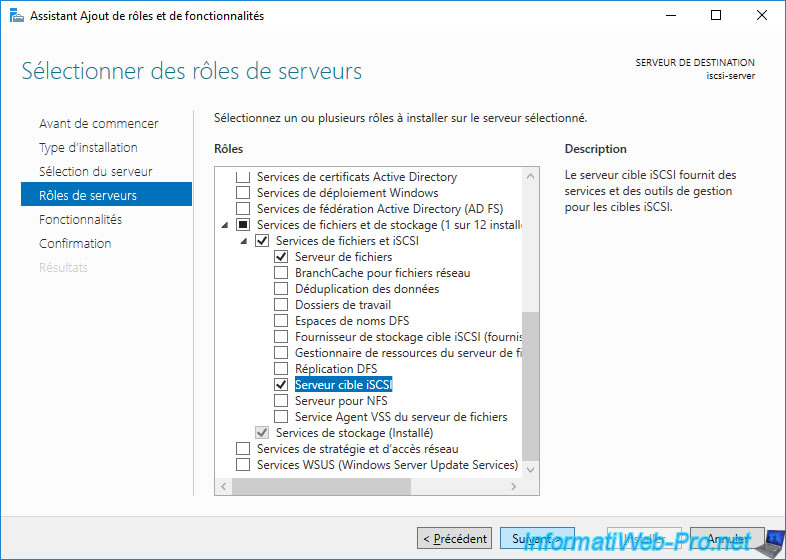
Une fois le serveur cible iSCSI installé, allez dans la section "Services de fichiers et de stockage".
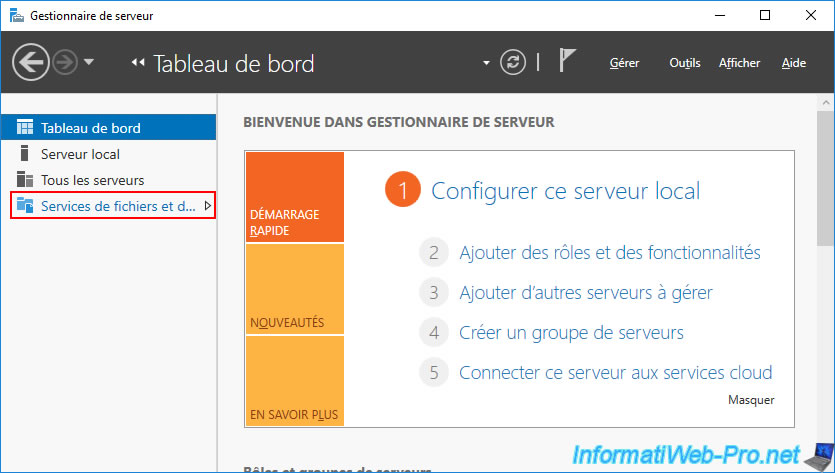
Dans la section "iSCSI", cliquez sur "Tâches -> Nouveau disque virtuel iSCSI" (à droite de : Disques virtuels iSCSI).
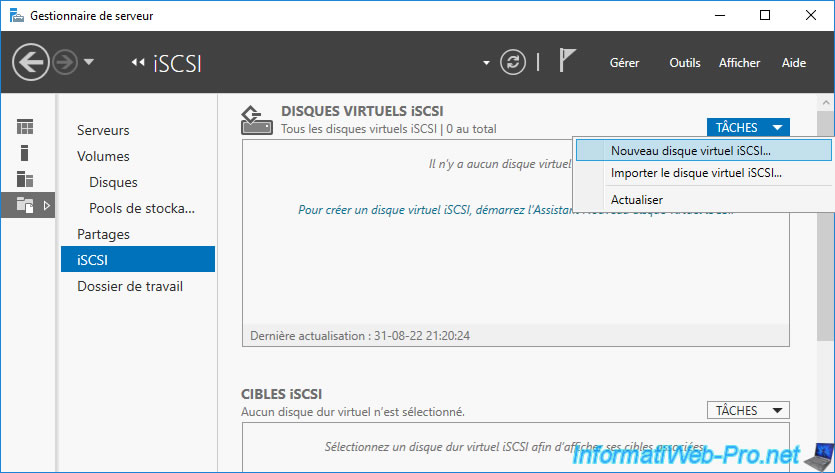
L'assistant Nouveau disque virtuel iSCSI apparait.
Sélectionnez l'emplacement (volume ou dossier) où vous souhaitez créer votre disque virtuel iSCSI.
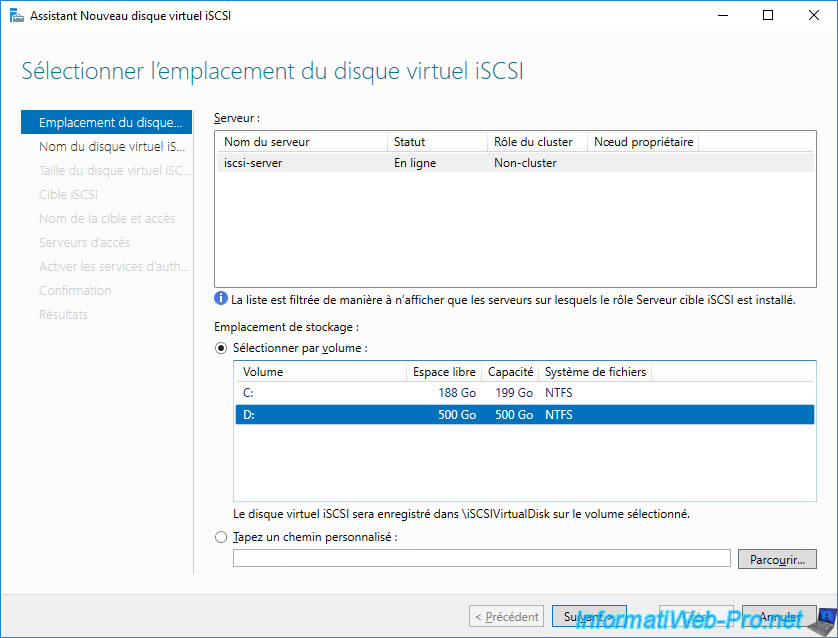
Indiquez un nom pour votre disque virtuel iSCSI.
Dans notre cas : iSCSI_Datastore.
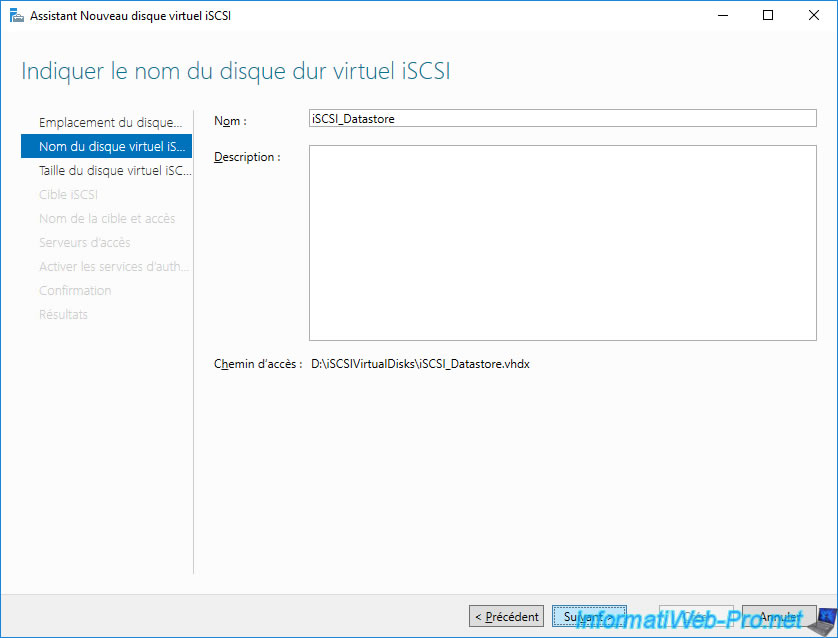
Indiquez une taille pour votre disque virtuel iSCSI et choisissez "Taille dynamique" pour que celui-ci prenne uniquement la place nécessaire aux fichiers qu'il contiendra.
Note : utiliser une taille dynamique revient à utiliser un provisionnement dynamique pour un disque dur virtuel que vous auriez créé sous VMware ESXi.
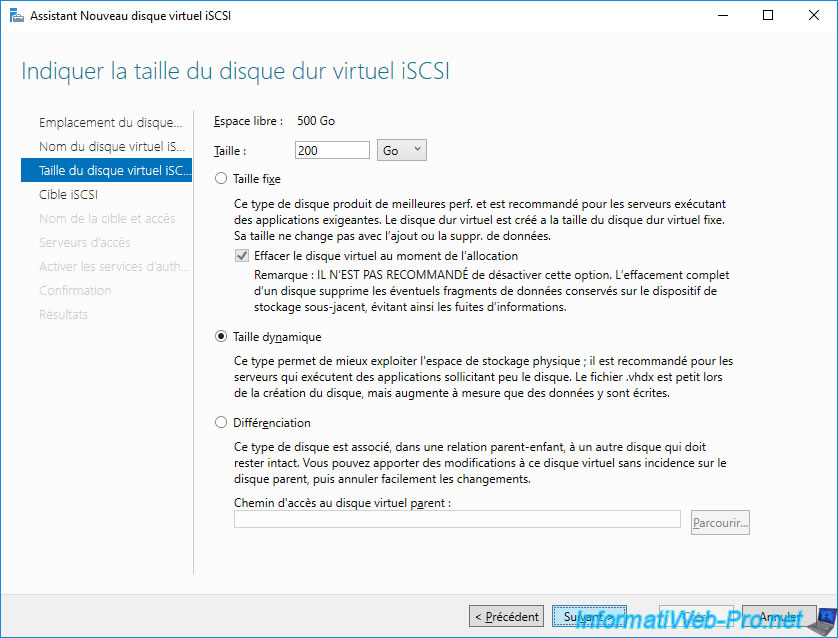
La 1ère fois que vous créez un disque virtuel iSCSI, vous devrez d'abord créer une nouvelle cible iSCSI.
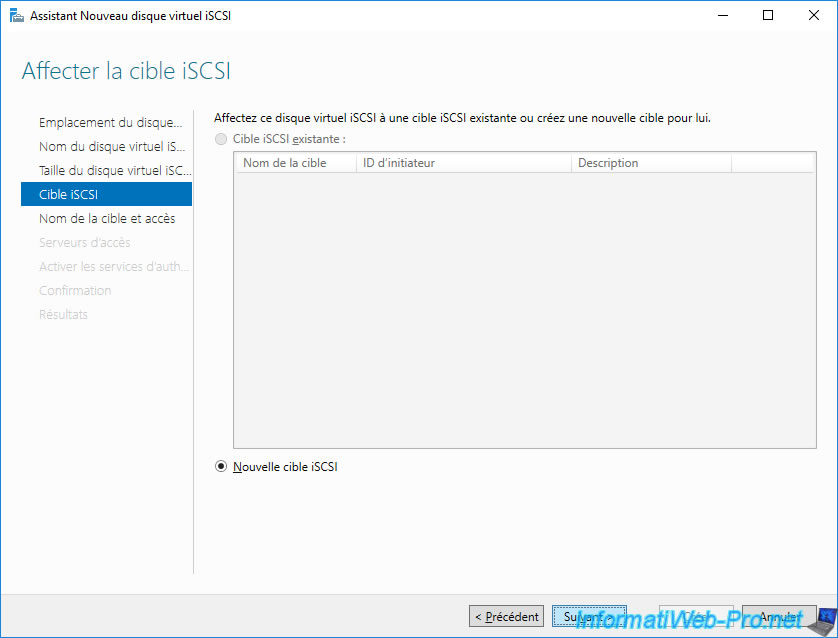
Indiquez un nom pour votre cible iSCSI.
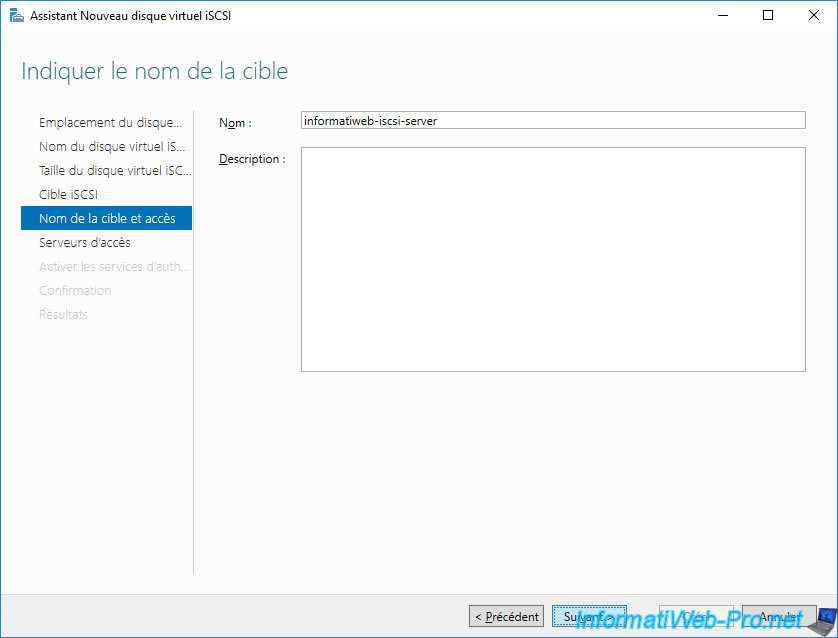
Pour que votre hyperviseur VMware ESXi puisse accéder à votre disque virtuel iSCSI, vous devez l'autoriser ici.
Pour cela, cliquez sur Ajouter.
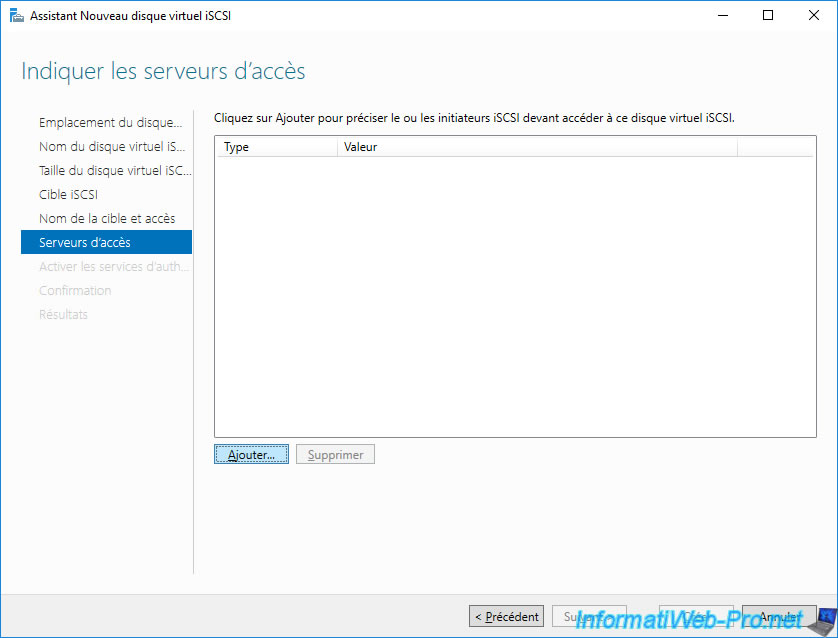
Dans la fenêtre "Ajouter l'ID d'initiateur" qui apparait, sélectionnez "Type : Adresse IP" et indiquez l'adresse IP de votre hyperviseur VMware ESXi.
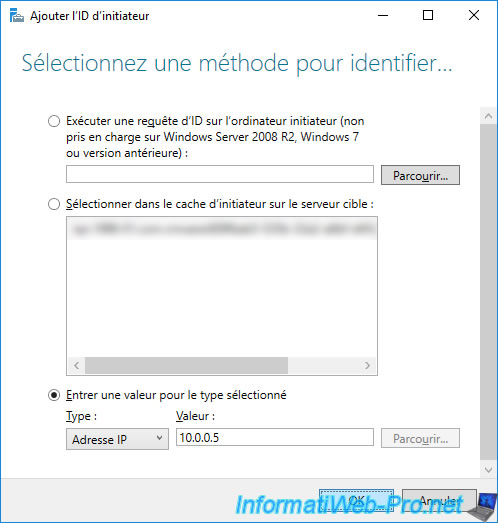
Cliquez sur Suivant.
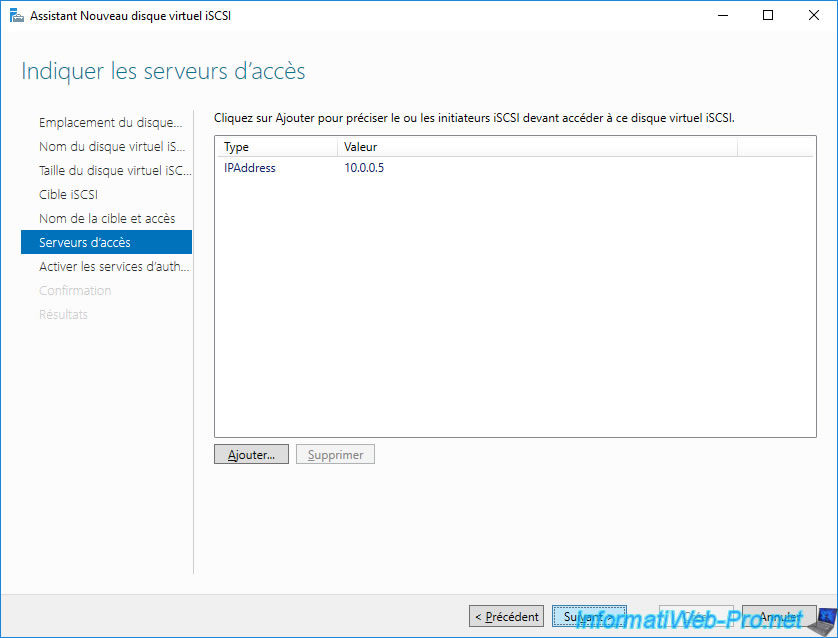
Pour protéger l'accès à votre serveur cible iSCS, vous pouvez activer CHAP et/ou CHAP inversé.
Ceci est facultatif.
Pour ce tutoriel, nous avons activé l'authentification CHAP.
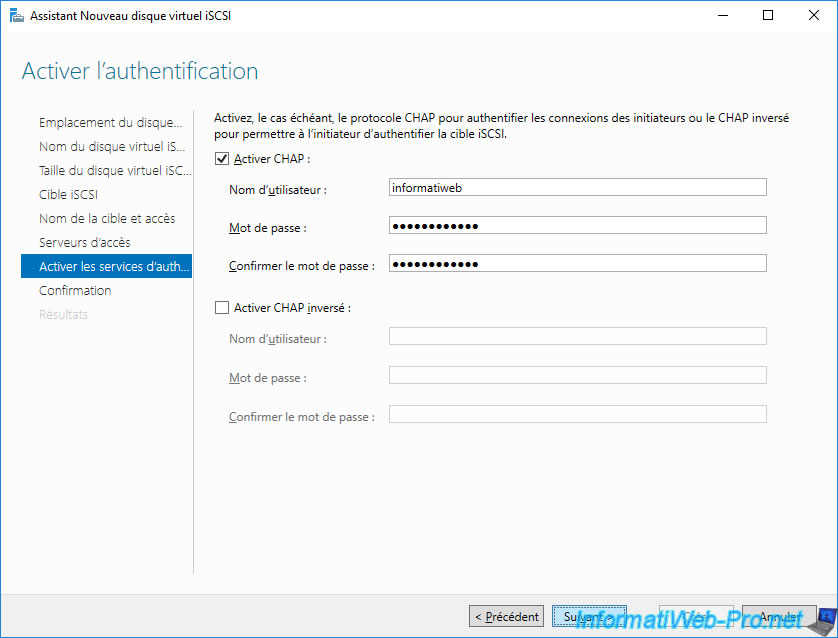
Un résumé de la configuration de votre disque virtuel iSCSI apparait.
Cliquez sur Créer.
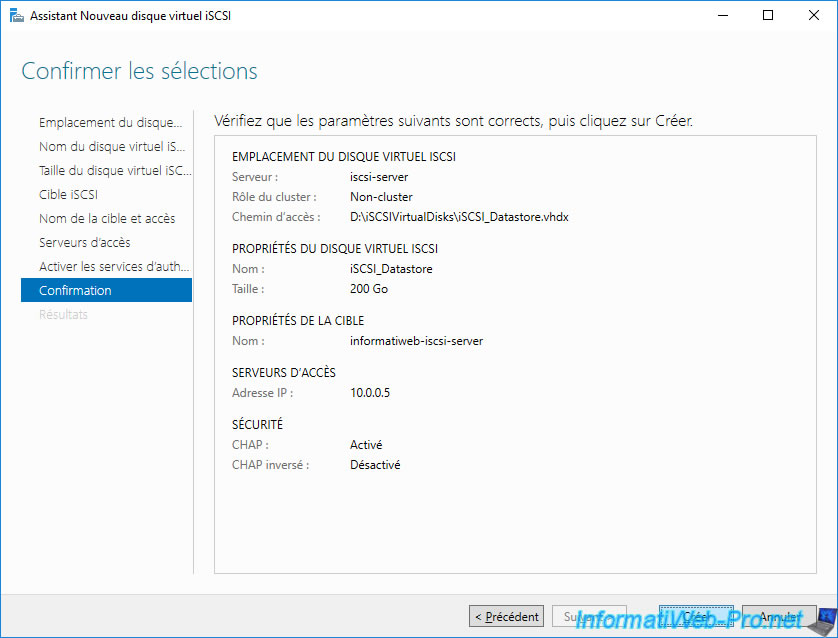
Patientez pendant la création du disque virtuel iSCSI, et le cas échéant, de la cible iSCSI.
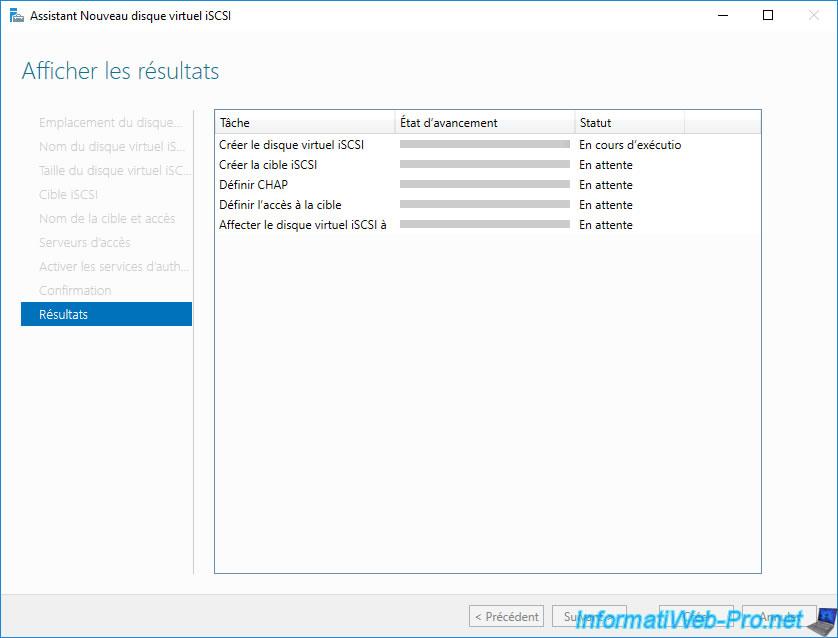
Une fois le disque virtuel iSCSI créé, cliquez sur Fermer.
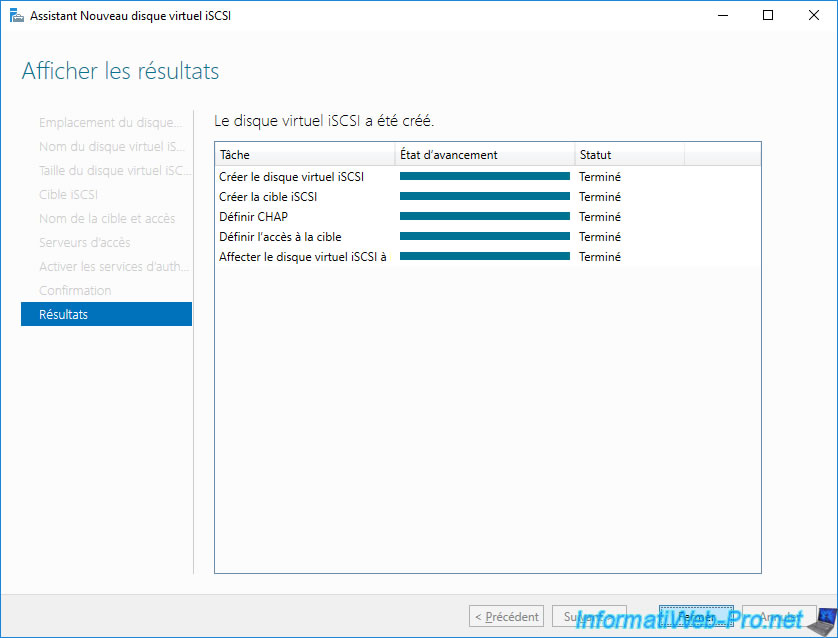
Le disque virtuel iSCSI a été créé.
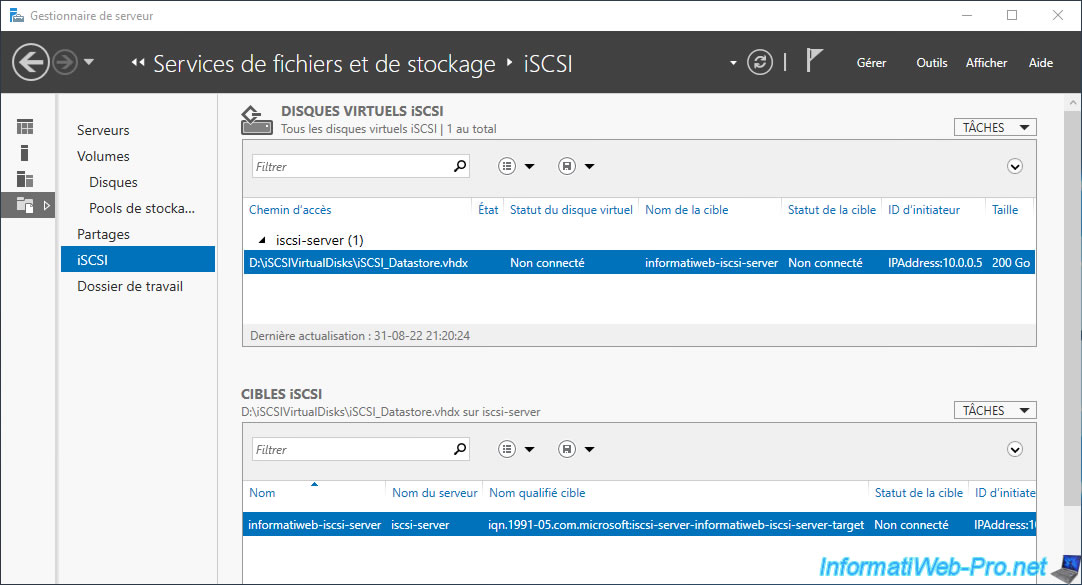
Ce disque virtuel iSCSI apparaitra sous la forme d'un fichier ".vhdx" sur le disque dur de votre serveur iSCSI.
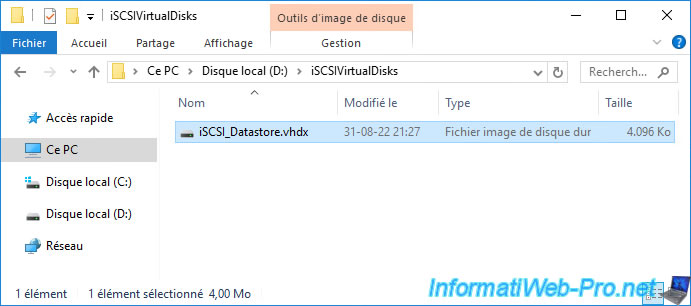
Partager ce tutoriel
A voir également
-

VMware 23/12/2022
VMware ESXi 6.7 - Améliorer les performances en utilisant un HDD physique
-

VMware 21/4/2023
VMware ESXi 6.7 - Changer le provisionnement du disque virtuel
-

VMware 26/10/2022
VMware ESXi 6.7 - Comprendre et éviter l'overprovisioning du stockage
-

VMware 16/12/2022
VMware ESXi 6.7 - Découper le disque dur virtuel d'une VM


Vous devez être connecté pour pouvoir poster un commentaire